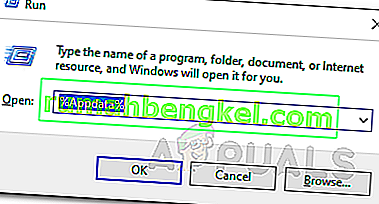El ciclo de configuración de Roblox a menudo ocurre debido a su paquete antivirus de terceros sobreprotector. Durante el proceso de instalación, la aplicación se configura para su sistema, que se muestra como Configuración de Roblox. Sin embargo, esto a menudo puede atascarse y tendrá que lidiar con un bucle de dicho mensaje. Para algunos usuarios, el problema puede surgir durante el proceso de instalación de una actualización.

No obstante, sin tener en cuenta el escenario de la aparición del problema, podrá resolverlo a través de las soluciones que se proporcionan a continuación. Pero antes de entrar en eso, primero analicemos las causas del problema para que tenga una mejor idea del problema.
¿Qué causa el problema de configuración de Roblox Loop?
Después de revisar varios informes de usuarios en varios sitios web, reunimos una lista de las posibles causas del problema para tener una mejor comprensión. Esto es lo que suele provocar el problema:
- Conjunto antivirus de terceros: la causa más común y notificada del problema es la presencia de un conjunto antivirus sobreprotector. Resulta que algunas suites antivirus de terceros son excesivamente protectoras y, como resultado, a menudo bloquean acciones que no tienen la intención de dañar su sistema. El problema se produce cuando el proceso de instalación es interrumpido por un software antivirus de terceros y, como resultado, entra en un bucle.
- Conexión a Internet: en algunos casos, su conexión a Internet también puede desencadenar el problema. Esto sucede cuando el instalador no puede recuperar cierta información del servidor debido a restricciones impuestas a su red por su proveedor de servicios de Internet. La solución alternativa aquí sería utilizar una VPN durante la fase de instalación.
- Instalación de Roblox: si encuentra el problema mientras actualiza una instalación ya existente, es probable que sea causado por una instalación o archivos dañados. En tal caso, tendrá que eliminar completamente el lanzador de Roblox de su sistema y luego instalarlo nuevamente.
Ahora que hemos analizado las posibles causas del problema, veamos las soluciones que han sido reportadas como funcionando por otros usuarios que estaban plagados de este problema.
1. Desactive el antivirus de terceros
Resulta que la causa más probable del problema es la suite antivirus de terceros instalada en su sistema. Esto se debe al hecho de que algunos programas antivirus tienden a ser sobreprotectores. Esto da como resultado varios problemas que enfrenta el usuario. El software antivirus instalado en su sistema a menudo interrumpe o se entromete en procesos que detecta como dañinos mientras que no lo son; de ahí un falso positivo. Si este caso es aplicable a usted, tendrá que deshabilitar el software antivirus de terceros y luego iniciar la instalación.
Si no desea desactivar completamente su suite antivirus, también puede crear algunas exclusiones . Esto evitará que la aplicación interfiera con los procesos incluidos en la lista blanca.
Alternativamente, también puede optar por eliminar por completo el software antivirus de su sistema junto con la eliminación de cualquier archivo remanente que no se elimine durante la fase de desinstalación. Para hacerlo, siga las instrucciones a continuación:
- En primer lugar, presione la tecla de Windows para abrir el menú Inicio .
- Escriba Panel de control y luego presione Entrar para abrir la ventana del Panel de control .
- Una vez que se haya abierto el Panel de control, haga clic en la opción ' Desinstalar un programa ' debajo del encabezado Programas .

- Esto lo llevará a una lista que incluye todas las aplicaciones instaladas en su sistema. Busque su software antivirus y luego haga doble clic en él para comenzar la fase de desinstalación.

- Siga las instrucciones en pantalla para completar la desinstalación.
- Después de haber desinstalado la suite antivirus, tendrá que borrar los archivos remanentes de su sistema. Sin embargo, esto no es necesario y puede iniciar el proceso de instalación si no quiere molestarse. Se recomienda reiniciar el sistema antes de iniciar la instalación.
- También puede eliminar los archivos remanentes de su computadora por completo.
Vea si el problema está resuelto.
2. Utilice una VPN
En algunos casos, su conexión a Internet o las restricciones impuestas a su red (para ser más exactos) pueden causar dicho problema. Si este escenario le es aplicable, tendrá que usar un método alternativo que es usar una VPN durante la fase de instalación. Una VPN le proporcionará una conexión privada y, por lo tanto, podrá instalar la aplicación con bastante facilidad.
Hay toneladas de VPN disponibles y la mayoría de ellas incluso ofrecen pruebas gratuitas. Simplemente elija uno bueno, descargue la versión de prueba gratuita y utilícela para instalar la aplicación. Vea si esto soluciona el problema.
3. Limpie la instalación de Roblox
Si las soluciones anteriores no le han funcionado, la solución final para deshacerse del problema sería eliminar completamente Roblox de su disco duro y luego instalarlo nuevamente. Esto es aplicable si ya tiene una instalación existente y el problema ocurre mientras intenta actualizarla. Para completar la eliminación de Roblox de su sistema, haga lo siguiente:
- Primero, abra el Panel de control presionando la tecla de Windows y luego escribiendo Panel de control en la barra de búsqueda dada.
- Vaya a la sección ' Desinstalar un programa ' haciendo clic en él debajo de la entrada Programas .

- Se le mostrará una lista de las aplicaciones instaladas en su computadora. Desplácese por la lista y busque Roblox .
- Haga doble clic en él para iniciar el asistente de desinstalación. Después de haber desinstalado la aplicación, tendrá que eliminar los archivos remanentes que están almacenados en el directorio AppData .
- Para hacer esto, presione la tecla de Windows + R para abrir el cuadro de diálogo Ejecutar .
- Escriba % appdata% y presione Entrar . Esto lo llevará al directorio AppData.
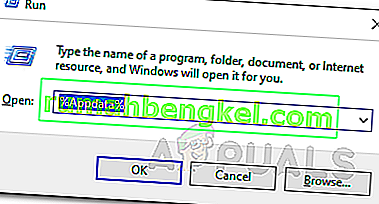
- Ahora, cambie a la carpeta Local y luego elimine la carpeta Roblox allí.
- Una vez que haya hecho eso, descargue el archivo de instalación del sitio web oficial nuevamente e inicie la instalación. Vea si el problema está resuelto.